การทำงานด้าน Production ของ Plan/Profile โปรแกรม AutoCAD Civil 3D มีคำสั่งช่วยในการเขียนรายละเอียดแบบที่น่าสนใจอีก 2 คำสั่ง คือ การทำ Profile Hatching และ Point Projection
Profile Hatching
เมื่อมีการออกแบบ Vertical Alignment บน Existing Ground Profile เราสามารถทำ Hatching ของดินตัดดินถมได้ โดยการทำงานดังต่อไปนี้
ที่ Profile View Properties – Alignment dialog box เลือก Hatch แทบ
คลิกที่ Cut Area
จะปรากฏข้อมูล Cut ที่ Hatch Area Profile และ Shape Stlye ด้านขวา
จะปรากฏข้อมูล Fill ที่ Hatch Area Profile และ Shape Stlye ด้านขวา
คลิก OK จะปรากฏ Hatch ที่ Cut และ Fill area บน Profile
สามารถเปลี่ยนการแสดงผล Hatch ได้ที่ Profile View Properties – Alignment dialog box ที่ Hatch แทบ
โดยคลิกเปลี่ยนหรือสร้าง Pattern ใหม่ที่ Shape Style
โดย Default ของโปรแกรมจะใช้ Cut material สำหรับ Cut Area และ Fill material สำหรับ Fill Area
Object Projection
Object Projection จะเป็นการแสดงวัตถุ (entities) เช่น จุดสำรวจ (Points), Feature Lines, AutoCAD Points, Blocks, 3D Solid, Survey Feature ที่ Profile View หรือ Section View สามารถทำได้ โดยการทำงานดังต่อไปนี้
คลิกที่ Profile View จะปรากฏ Contextual แทบที่ด้านบน
คลิกคำสั่ง Project Objects to Profile View
ที่ Command Prompt จะปรากฏ
Select Objects to add to Profile View
คลิกเลือกวัตถุที่ Plan View
ในตัวอย่างจะคลิกเลือก 2 จุดสำรวจ ที่เป็นจุดของต้นไม้ที่อยู่ข้างถนน
เมื่อคลิกเลือกเสร็จแล้วทุกจุดที่ต้องการ
กด <Enter>
จะปรากฏ Project Objects to Profile View dialog box
คลิก OK
จะปรากฏการแสดงผลของจุดต้นไม้ทั้ง 2 จุดบน Profile View
สามารถเปลี่ยนการแสดงผลของจุด ให้เป็น Elevation view ของต้นไม้ โดยการเปลี่ยนขณะที่อยู่ใน Project Objects to Profile View dialog box
หรือ คลิกเลือกวัตถุสัญลักษณ์ของต้นไม้ใน Profile View จะปรากฏ Grip ที่สัญลักษณ์ของต้นไม้
คลิกที่รูปสี่เหลี่ยมขนมเปียกปูนตรงสัญลักษณ์ของต้นไม้
คลิกขวาเม้าส์เลือก Properties
เปลี่ยนการแสดงผล Elevation view ของต้นไม้ที่ Stlye โดยเลือก Style สัญลักษณ์ Elevation ของต้นไม้ที่เตรียมไว้
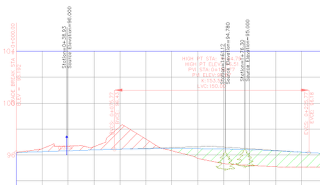
หวังว่าคำสั่งทั้งสองคงเป็นประโยชน์บ้างไม่มากก็น้อย
บทความต่อไป
- Raster Design การ Digitize Convert Raster to Vector เส้น Contour ให้เป็น Vector นำมาใช้ใน AutoCAD Civil 3D
- การทำภาพ Presentation โดยใช้ Design Sketch Book แทน Photoshop / CorelDRAW












อาจารย์ครับถ้าเราไปเปิดเลเยอร์ของslope arrow ในsurface มันโชว์แต่ลูกศรถ้าเราอยากให้โชว์labelที่บอกค่าเปอร์เซนต์slopeด้วยต้องทำยังไงครับ
ตอบลบgood job
ตอบลบ